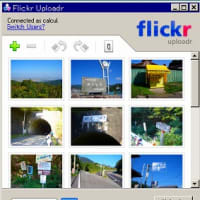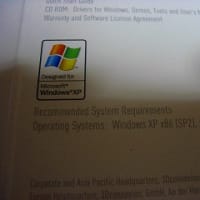GoogleMaps/GoogleEarth用編集ツール GMM.exe の編集についてまとめ
GPSやデジカメは必要ありません。
今回は「Yahoo!地図情報」からポイントを取って来てGoogleMapsに貼り付ける方法を紹介します。
場所は鳥取県・米子駅、昔ながらの転車台の存在する駅。
-------------------
1.Yahoo!地図情報からポイントを検索する
まずはブラウザで「Yahoo!地図情報」で米子駅を検索してみる

こんな感じで結果が出てくる

--------------------
2.Yahoo!地図情報からポイントを取得する
ブラウザに表示されている「ランドマークとの一致(5件中1~5件目)」の
「名称」下のリンクをマウスの「左クリック」で押したまま、GMM.exeの上で開放すると

上のようなダイアログが表示される。
「OK」ボタンを押して暫く待つと地名とポイント情報がGMM.exeにコピーされる。
(最初だけ時間がかかるので我慢してね。)
※ブラウザ上でリンクを右クリックすると出てくる「ショートカットのコピー(IE)」「リンクのURLをコピー(FireFox)」を行い、
GMM.exe上で右クリックして貼り付ける方法も同じことが出来る。
このようにブラウザ上で「つまんで」、GMM.exe「離す」を繰り返すと、以下のように出来上がる

----------------------
3.登録したポイントが正しい位置か確認する
登録したポイントが、本当に正しい場所を指しているかを確認してみる。
選んだのは「米子駅前サティ」
米子駅前サティの列を右クリックをすると以下のようなメニューが表示されるので、
「マップで位置確認」をクリックする

マップで位置確認」をクリックするとブラウザが立ち上がり、登録されたポイントが表示される。
以下のとおり、「サティ」が中心に表示されている

※ブラウザが「タブブラウザ」でない場合は、確認の度に新しいウインドウが開いてしまうので、
なるだけタブブラウズの機能のあるブラウザ(IE7とかFireFox)を使うのがお奨め
--------------------------------
4.Googleマップ用HTMLを出力する
GMM.exeの「GPSログ登録」「ポイント編集」タブにある出力を押すと以下のようなメニューが表示されるので
「GoogleMaps用HTML出力」を選択する。

次に表示される「GoogleMaps作成」ダイアログに、「APIKey」と「地図タイトル」を入力して「地図作成」ボタンを押す。

※GoogleMapsのAPIKeyの取得方法については、http://map.alamode.tv/apikey.htmlを参考にして、
http://www.google.com/apis/maps/signup.htmlにてもらってきてください。
後は保存するファイル名を選んで出来上がり

おしまい
-------------------
後編:
「位置の微調整」と「GoogleEarth用のKMLの出力」の2つ
1-1.位置の微調整
「Yahoo!地図情報」で検索して「GoogleMaps」で表示すると位置が微妙にズレる場合がある
ちょうど「JR米子駅」の位置が微妙に中心でないので、これを例にしてみよう。
「プロフィールマップ・ポイント情報編集」ダイアログにも、「マップで位置確認」ボタンが配置されている。

「JR 米子駅」を地図で確認してみると、ちょっとずれている

Googleマップでは中心にしたい所を「ダブルクリック」すると、以下のように地図が移動する。
米子の「・」をマウスでダブルクリックして、中心にもってくる。

------------------
1-2.新しいポイントへの修正
移動後、地図の右上にある「このページリンク」

を「つまむ」、そして開いている「プロフィールマップ・ポイント情報編集」上で「離す」と
(つまりドラッグ&ドロップ)
以下のダイアログが表示されるので、「はい(Y)」ボタンを押すことで、新しい座標がセットされる。

いちいち手入力をする必要は無い。
------------------
実際に確認してみると、以下のとおり

マウスだけで位置の調整が可能というわけ
-------------------
2.GoogleEarth用のKMLを作る
この時点でポイント(GoogleEarthでのPlaceMark / 場所)は編集済みなので、
残るはKMLファイルの出力のみ
方法はGMM.exeの「GPS登録」「ポイント編集」タブ上の「出力」ボタンを押すと表示される
「GoogleEarth用 KML出力」を選択するだけだ。
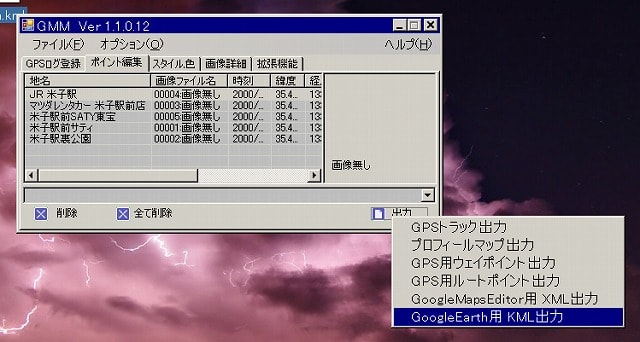
続いて表示される、名前を付けるダイアログで適当な名前を付ければ、KMLファイルが出来上がる。
つまりGoogleMapsのポイントを用意すれば、GoogleEarth用の準備も終わってしまう。
GPSやデジカメは必要ありません。
今回は「Yahoo!地図情報」からポイントを取って来てGoogleMapsに貼り付ける方法を紹介します。
場所は鳥取県・米子駅、昔ながらの転車台の存在する駅。
-------------------
1.Yahoo!地図情報からポイントを検索する
まずはブラウザで「Yahoo!地図情報」で米子駅を検索してみる

こんな感じで結果が出てくる

--------------------
2.Yahoo!地図情報からポイントを取得する
ブラウザに表示されている「ランドマークとの一致(5件中1~5件目)」の
「名称」下のリンクをマウスの「左クリック」で押したまま、GMM.exeの上で開放すると

上のようなダイアログが表示される。
「OK」ボタンを押して暫く待つと地名とポイント情報がGMM.exeにコピーされる。
(最初だけ時間がかかるので我慢してね。)
※ブラウザ上でリンクを右クリックすると出てくる「ショートカットのコピー(IE)」「リンクのURLをコピー(FireFox)」を行い、
GMM.exe上で右クリックして貼り付ける方法も同じことが出来る。
このようにブラウザ上で「つまんで」、GMM.exe「離す」を繰り返すと、以下のように出来上がる

----------------------
3.登録したポイントが正しい位置か確認する
登録したポイントが、本当に正しい場所を指しているかを確認してみる。
選んだのは「米子駅前サティ」
米子駅前サティの列を右クリックをすると以下のようなメニューが表示されるので、
「マップで位置確認」をクリックする

マップで位置確認」をクリックするとブラウザが立ち上がり、登録されたポイントが表示される。
以下のとおり、「サティ」が中心に表示されている

※ブラウザが「タブブラウザ」でない場合は、確認の度に新しいウインドウが開いてしまうので、
なるだけタブブラウズの機能のあるブラウザ(IE7とかFireFox)を使うのがお奨め
--------------------------------
4.Googleマップ用HTMLを出力する
GMM.exeの「GPSログ登録」「ポイント編集」タブにある出力を押すと以下のようなメニューが表示されるので
「GoogleMaps用HTML出力」を選択する。

次に表示される「GoogleMaps作成」ダイアログに、「APIKey」と「地図タイトル」を入力して「地図作成」ボタンを押す。

※GoogleMapsのAPIKeyの取得方法については、http://map.alamode.tv/apikey.htmlを参考にして、
http://www.google.com/apis/maps/signup.htmlにてもらってきてください。
後は保存するファイル名を選んで出来上がり

おしまい
-------------------
後編:
「位置の微調整」と「GoogleEarth用のKMLの出力」の2つ
1-1.位置の微調整
「Yahoo!地図情報」で検索して「GoogleMaps」で表示すると位置が微妙にズレる場合がある
ちょうど「JR米子駅」の位置が微妙に中心でないので、これを例にしてみよう。
「プロフィールマップ・ポイント情報編集」ダイアログにも、「マップで位置確認」ボタンが配置されている。

「JR 米子駅」を地図で確認してみると、ちょっとずれている

Googleマップでは中心にしたい所を「ダブルクリック」すると、以下のように地図が移動する。
米子の「・」をマウスでダブルクリックして、中心にもってくる。

------------------
1-2.新しいポイントへの修正
移動後、地図の右上にある「このページリンク」

を「つまむ」、そして開いている「プロフィールマップ・ポイント情報編集」上で「離す」と
(つまりドラッグ&ドロップ)
以下のダイアログが表示されるので、「はい(Y)」ボタンを押すことで、新しい座標がセットされる。

いちいち手入力をする必要は無い。
------------------
実際に確認してみると、以下のとおり

マウスだけで位置の調整が可能というわけ
-------------------
2.GoogleEarth用のKMLを作る
この時点でポイント(GoogleEarthでのPlaceMark / 場所)は編集済みなので、
残るはKMLファイルの出力のみ
方法はGMM.exeの「GPS登録」「ポイント編集」タブ上の「出力」ボタンを押すと表示される
「GoogleEarth用 KML出力」を選択するだけだ。
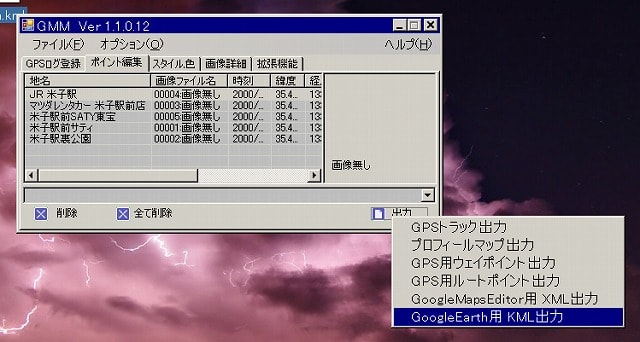
続いて表示される、名前を付けるダイアログで適当な名前を付ければ、KMLファイルが出来上がる。
つまりGoogleMapsのポイントを用意すれば、GoogleEarth用の準備も終わってしまう。